Bài viết được tư vấn chuyên môn bởi ông Võ Văn Hiếu – Giám đốc kỹ thuật của Trung tâm sửa chữa điện lạnh – điện tử Limosa.
Trong quá trình sử dụng máy in HP, có thể bạn gặp phải tình huống máy in báo đèn đỏ đang sáng hoặc nhấp nháy. Đây là một tình trạng thường gặp và có thể gây khó khăn trong việc sử dụng máy in. Trong bài viết này, Trung tâm sửa chữa điện lạnh – điện tử Limosa sẽ khám phá cách xử lý khi máy in HP báo đèn đỏ.

MỤC LỤC
1. Cách Reset máy in HP một cách hiệu quả!
Reset máy in HP sau thời gian dài sử dụng là bước quan trọng để khắc phục những vấn đề như đèn đỏ nhấp nháy và máy không hoạt động.
Cách Reset máy in HP: Giải pháp đơn giản và hiệu quả cho nhiều vấn đề máy in. Không cần gọi thợ, bạn có thể tự làm được!
Bí quyết: Cách Reset máy in HP và khắc phục vấn đề đèn đỏ nhấp nháy.
Tình trạng máy in HP gặp phải
– Máy in HP thông báo lỗi end of life, thay hộp mực mới, hộp mực không được cài đặt, cài đặt hộp mực hoặc hết tuổi thọ hộp mực. (Chúng tôi không chỉ đến lỗi hộp mực hỏng, mà là máy không nhận hộp mực mặc dù vẫn hoạt động được)
– Đèn đỏ nhấp nháy liên tục trên máy in HP.
– Máy in HP không in được sau khi đổ mực.
Những vấn đề mà máy in HP đang đối mặt
Đây là hiện tượng bộ đếm tràn (quá tải) do các nhà sản xuất máy in áp đặt. Mỗi bản in được giới hạn số lần in (khoảng 20.000) để đảm bảo chất lượng máy in. Khi đạt đến con số này, các vấn đề xuất hiện, và cách giải quyết chính là sử dụng cách Reset máy in HP.
Hướng dẫn sử dụng cách Reset máy in HP.
Bước 1: Sử dụng cách Reset máy in HP trực tiếp trên máy in. Bạn cần quen với các phím chức năng trên máy in HP để sử dụng cách này. Nếu không, hãy liên hệ kỹ thuật máy in.
Bước 2: Trên màn hình máy in, chọn Menu > Services (biểu tượng khóa), nhập mã code phù hợp với đời máy và nhấn Enter.
Chú ý: Chọn số bằng cách sử dụng phím lên xuống và nhấn phím Enter (màu xanh) để hoàn tất.
1. Những nguyên nhân máy in HP báo đèn đỏ và cách khắc phục
Nguyên nhân máy in HP báo đèn đỏ có thể là do nhiều yếu tố khác nhau. Dưới đây là một số nguyên nhân và cách khắc phục phổ biến mà có thể gây ra tình trạng này:
1.1. Lỗi giấy:
- Nguyên nhân: Một trong những nguyên nhân phổ biến nhất là lỗi giấy. Đèn đỏ có thể báo hiệu rằng có giấy kẹt trong máy in hoặc không có giấy trong khay giấy. Nếu giấy kẹt, nó có thể gây cản trở cho quá trình in và dẫn đến sự cố. Đảm bảo kiểm tra và loại bỏ giấy kẹt và đảm bảo rằng khay giấy được lắp đầy đủ.
- Cách khắc phục: Kiểm tra khay giấy: Đảm bảo rằng khay giấy đã được lắp đầy đủ và giấy được xếp chính xác. Nếu có giấy kẹt, hãy loại bỏ những mảnh giấy kẹt trong máy in. Hoặc kiểm tra hệ thống nạp giấy: Nếu máy in của bạn có hệ thống nạp giấy tự động, hãy kiểm tra xem có giấy kẹt trong hệ thống này không. Nếu có, cẩn thận loại bỏ giấy kẹt.
1.2. Lỗi mực:
- Nguyên nhân: Máy in có thể báo đèn đỏ nếu mực cạn hoặc hết mực. Đèn đỏ có thể báo hiệu về việc cần thay mực mới hoặc làm sạch đầu phun mực. Kiểm tra mức mực và thay thế nếu cần. Đôi khi, đèn đỏ cũng có thể báo hiệu về lỗi đầu phun mực bị tắc. Trong trường hợp này, việc làm sạch đầu phun mực có thể giúp khắc phục vấn đề.
- Cách khắc phục: Khi máy in HP báo đèn đỏ, bạn có thể kiểm tra mức mực: Xác minh xem mực còn đủ hay không. Nếu mực cạn hoặc hết, thì bạn cần thay thế mực mới. Hoặc làm sạch đầu in mực: Nếu đầu in mực bị tắc, hãy sử dụng chức năng làm sạch đầu in trong menu cài đặt của máy in. Điều này có thể giúp loại bỏ cặn bẩn và khôi phục hiệu suất in ấn.
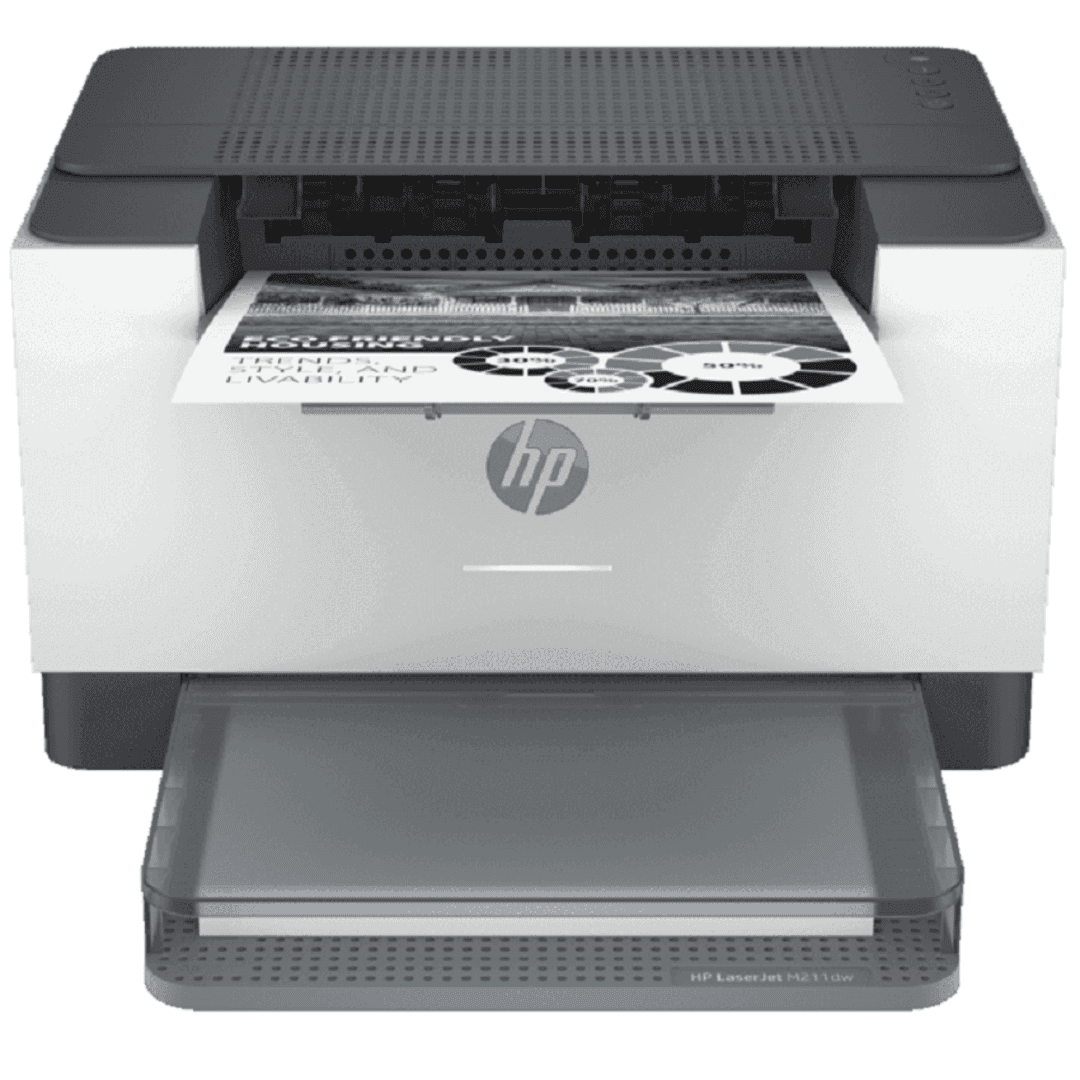
1.3. Lỗi kết nối:
- Nguyên nhân: Máy in báo đèn đỏ cũng có thể liên quan đến vấn đề kết nối. Nếu máy in không được kết nối đúng cách với máy tính hoặc mạng, đèn đỏ có thể sáng để báo hiệu về sự cố này. Kiểm tra cáp kết nối, đảm bảo rằng nó được cắm chặt và không bị hỏng. Nếu sử dụng kết nối mạng, hãy kiểm tra địa chỉ IP và đảm bảo máy in được kết nối đúng mạng.
- Cách khắc phục: Kiểm tra cáp kết nối: Đảm bảo cáp USB hoặc cáp mạng được kết nối chặt và không bị hỏng. Nếu cần thiết, hãy thử sử dụng cáp kết nối mới. Hoặc kiểm tra kết nối mạng: Nếu máy in được kết nối qua mạng, hãy kiểm tra kết nối mạng và đảm bảo máy in và máy tính đang kết nối cùng một mạng LAN.
1.4. Lỗi phần cứng:
- Nguyên nhân: Một số lỗi phần cứng có thể gây ra tình trạng đèn đỏ trên máy in. Điều này có thể bao gồm các vấn đề về bo mạch chủ, đầu in hoặc bộ truyền dẫn. Trong trường hợp này, việc khắc phục vấn đề có thể đòi hỏi sự can thiệp của dịch vụ hỗ trợ kỹ thuật.
- Cách khắc phục: Thực hiện việc reset máy in: Trên một số máy in HP, bạn có thể thực hiện reset bằng cách tắt máy in, chờ khoảng 10-15 giây, sau đó bật lại máy in.

1.5. Lỗi 1 Đèn nhấp nháy 1 đèn không sáng
- Nguyên nhân: lỗi có thể do bạn bấm nhầm nút hủy khi máy đang in.
- Cách khắc phục: Lúc này bạn có thể nhanh chóng bấm lại nút Resume hoặc tương tự để tiếp tục in. Ngoài ra giấy chờ trong khay đã hết hoặc bị kẹt cũng có thể là nguyên nhân. Bạn có thể dừng máy in, mở khay giấy để kiểm tra lại. Nếu giấy bị kẹt hãy tháo hộp mực ra trước, gỡ giấy rồi lắp lại hộp mực. Trường hợp máy in đang nhận dữ liệu, đèn báo xanh nháy chậm có thể khiến bạn tưởng đèn không sáng
1.6. Lỗi 2 đèn nhấp nháy luân phiên nhau
- Nguyên nhân: Nếu máy in khởi động bình thường nhưng gần cuối thì dừng lại, đồng thời 2 đèn nháy luân phiên là do tràn bộ nhớ, còn nháy cùng lúc là lỗi mắt đọc máy in. Bạn không thể tự sửa tại nhà lỗi ngày mà cần trợ giúp từ dịch vụ sửa máy in.
- Cách khắc phục: Máy in không thể khởi động đồng thời 2 đèn đều báo đỏ, cho thấy bộ nhớ khởi động bị tràn và bạn cần khởi động lại máy hoặc giải phóng bộ nhớ. Một cách khác là bạn tải phần mềm reset trống (drum) để xử lý lượng dữ liệu thừa trong máy.
Nếu máy in HP báo đèn đỏ hoặc gặp bất kỳ lỗi nào. Hãy gọi đến Trung tâm sửa chữa điện lạnh – điện tử Limosa để được cung cấp dịch vụ sửa máy in tại nhà chuyên nghiệp từ chúng tôi.
(*) Các bài viết liên quan:
– Khắc phục lỗi máy in HP 1102 báo đèn đỏ

2. Ưu điểm khi lựa chọn Limosa để sửa máy in HP báo đèn đỏ
- Với đội ngũ được đào tạo với chuyên môn kỹ thuật cao, qua nhiều công đoạn lựa chọn kỹ càng để tuyển chọn ra những kỹ thuật viên ưu tú và tiềm năng nhất, chúng tôi đảm bảo cung cấp dịch vụ sửa máy in HP báo đèn đỏ đầy đủ và chất lượng.
- Nhân viên chúng tôi sẵn sàng và nhiệt tình kiểm tra và xem xét máy in HP của bạn, nhằm tư vấn về các phương pháp sửa chữa và khắc phục hợp lý và kịp thời.
- Chúng tôi cam kết cung cấp những dịch vụ chuyên nghiệp và tối ưu nhất để đưa máy in HP của bạn trở lại trạng thái bình thường, ổn định và chất lượng như ban đầu.
- Chúng tôi áp dụng giá cả hợp lý và phải chăng cho các dịch vụ sửa máy in HP báo đèn đỏ, và bảng giá của chúng tôi luôn được niêm yết rõ ràng trên hệ thống.
- Đội ngũ kỹ thuật viên của chúng tôi sẽ nhanh chóng đến địa điểm sửa chữa của bạn, và trong thời gian 15-30 phút sau khi nhận yêu cầu sửa chữa, chúng tôi sẽ cung cấp dịch vụ sửa chữa tốt nhất cho bạn.
- Chế độ bảo hành dài hạn giúp bạn yên tâm khi lựa chọn Trung tâm sửa chữa điện lạnh – điện tử Limosa để sửa máy in HP của mình.

Bằng cách thực hiện các biện pháp trên, bạn có thể giúp duy trì hiệu suất ổn định và tránh tình trạng máy in HP báo đèn đỏ. Ngoài ra, luôn đọc và tuân thủ hướng dẫn sử dụng cụ thể của máy in để đảm bảo việc sử dụng đúng cách và bảo dưỡng thích hợp. Hãy gọi đến HOTLINE 1900 2276 của Trung tâm sửa chữa điện lạnh – điện tử Limosa nếu bạn còn bất kỳ thắc mắc hoặc câu hỏi liên quan.

 Thời Gian Làm Việc: Thứ 2 - Chủ nhật : 8h - 20h
Thời Gian Làm Việc: Thứ 2 - Chủ nhật : 8h - 20h Hotline: 1900 2276
Hotline: 1900 2276




